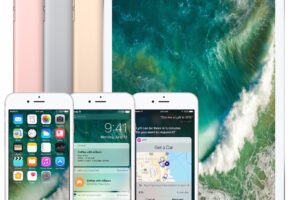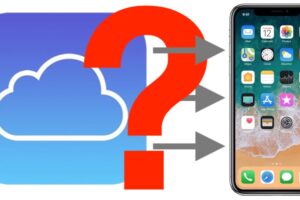Supprimer des pages spécifiques de l'historique des safaris sur l'iPhone ou l'iPad
![]()
Safari dans iOS a toujours eu la possibilité d'effacer tout l'historique du navigateur sur l'iPhone et l'iPad, mais jusqu'aux dernières versions d'iOS, il s'agissait soit d'effacer tout l'historique, soit de ne rien effacer. Cela a toutefois changé et si vous préférez supprimer de manière sélective des pages individuelles de l'historique plutôt que de vider tout l'historique du navigateur dans Safari, vous pouvez désormais choisir de le faire facilement.
Cette fonction est utile dans de nombreuses situations, que vous ayez oublié d'entrer en mode de confidentialité dans iOS Safari, que vous vouliez couvrir vos traces lorsque vous essayez de surprendre quelqu'un ou que vous souhaitiez simplement supprimer une ou deux pages embarrassantes que vous avez visitées par hasard sur votre iPhone ou iPad.
Comment supprimer une page web ou un site spécifique de l'historique des safaris dans iOS pour iPhone, iPad
- Depuis l'application Safari, tapez sur l'icône du livre ouvert (c'est l'icône des signets)
- À l'écran suivant, tapez sur le même onglet d'icône de livre pour être dans la vue de l'historique de Safari, ceci montre une liste de tout l'historique du navigateur dans Safari pour iOS
- Passez à gauche sur l'historique de la page que vous souhaitez supprimer, puis appuyez sur le bouton rouge "Supprimer" qui apparaît
- Répétez l'opération pour d'autres pages à supprimer de l'historique si nécessaire, lorsque vous avez terminé, tapez sur "Terminé"
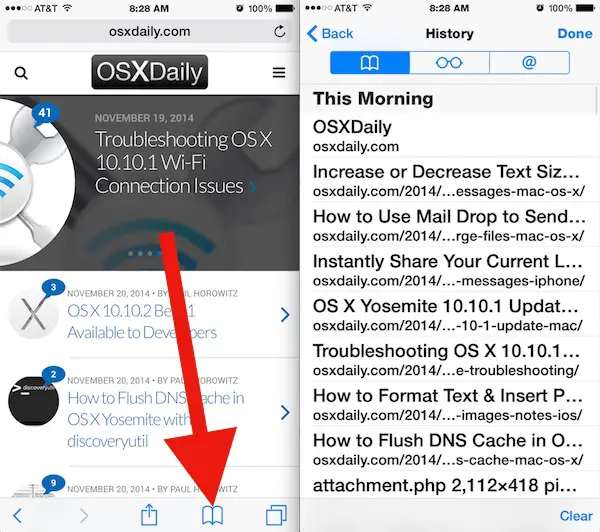
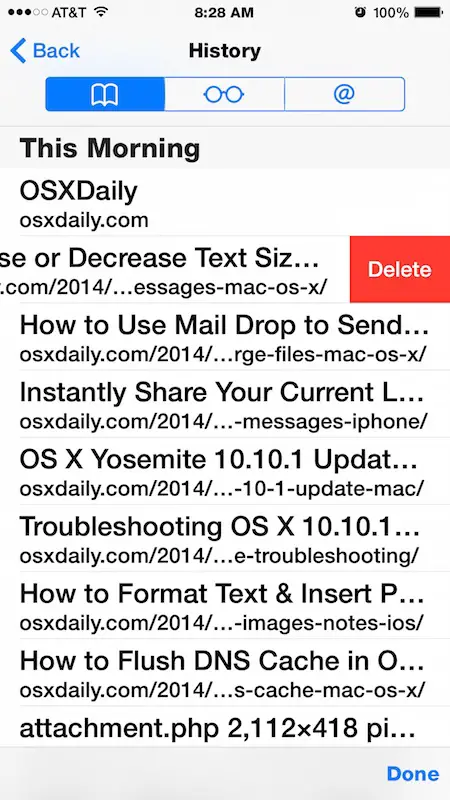
Le titre de la page et l'URL disparaissent comme par magie de l'histoire des safaris, comme si elle n'avait jamais été visitée. Notez que vous devez être dans la vue de l'historique des signets décrite ici, car la possibilité de supprimer des pages de l'historique ne fonctionne pas dans la vue de l'historique du bouton Retour.
Le geste "glisser-gauche-supprimer" est presque universel dans les applications iOS d'Apple, du Mail aux Messages, c'est donc un bon truc à retenir en général.
Si vous vous retrouvez à supprimer constamment des pages de votre historique, vous pouvez également empêcher que des pages soient stockées dans l'historique en utilisant le mode de navigation privée dans Safari, qui ne stockera aucune donnée de navigation locale sur l'iPhone, l'iPad ou l'iPod touch.
De même, vous pouvez choisir d'effacer des cookies spécifiques pour les sites web dans Safari pour iOS également.
Vous savez maintenant comment supprimer l'historique spécifique de Safari sur un iPhone ou un iPad. Si vous connaissez une autre méthode pour accomplir cette tâche, ou une solution similaire, n'hésitez pas à nous en faire part dans les commentaires ci-dessous !